Domina Spotify: cómo utilizar la Sesión Privada y disfrutar la música a tu manera
Con unos sencillos pasos puedes conseguir esto
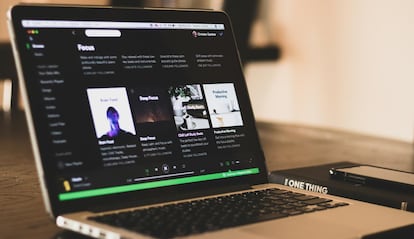

Spotify es uno de los servicios de streaming más populares debido a una gran cantidad de buenas opciones que ofrecen, como por ejemplo su interfaz amigable; una extensa biblioteca musical; colecciones exclusivas de pódcast y audiolibros; y sus recomendaciones personalizadas. Disponible en diferentes clientes, la plataforma funciona en casi todos los dispositivos, desde teléfonos hasta altavoces inteligentes. Si buscas tener la mayor privacidad posible en tus sesiones, te contamos cómo conseguirlo.
Uno de los mayores atractivos de Spotify es su capacidad para sugerir canciones, listas de reproducción y artistas basándose en tu historial de escucha. Sin embargo, hay momentos en los que podrías querer mantener tu actividad privada… ya sea para evitar que el algoritmo registre ciertas preferencias o para que tus seguidores no vean lo que estás escuchando. Para este cometido el servicio ofrece una función denominada Sesión Privada y te contamos cómo darle uso sin que tengas que complicarte la vida.
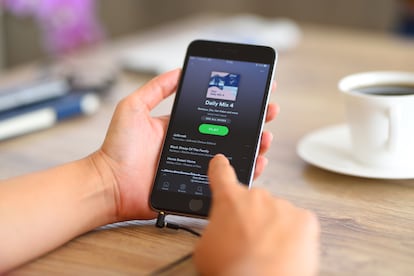
¿Qué es Sesión Privada de Spotify?
Esta es una función que oculta tu actividad de escucha tanto de tus seguidores como del algoritmo de la plataforma. Esto significa que puedes reproducir canciones o pódcast sin que tus amigos lo sepan ni que Spotify lo tenga en cuenta para recomendaciones futuras. Durante una Sesión Privada, la sección de Actividad de amigos en la aplicación de escritorio no mostrará lo que estás escuchando.
Una buena opción que no interfieres en el uso habitual de la aplicación y que, tampoco, será tomada en cuenta a la hora de ofrecer listas recomendadas o las más que útiles daylist que son de las opciones que, en mi caso, más utilizado en Spotify.
Cómo utilizar esta función en la plataforma
Puedes activar una Sesión Privada tanto en la aplicación móvil como en la de escritorio, por lo que es algo que está presente siempre en la plataforma. Es importante destacar que las sesiones privadas terminan automáticamente después de seis horas de inactividad. Estos son los pasos que debes seguir:
En la aplicación móvil
Estos pasos funcionan tanto para Android como para iOS. Aunque los ejemplos aquí están basados en Android, el proceso es muy similar en los iPhone.
- Abre la aplicación de Spotify en tu teléfono.
- Pulsa en Inicio.
- Toca tu foto de perfil en la parte superior.
- Selecciona Configuración y privacidad.
- Ve a la sección Privacidad y social.
- Activa el interruptor de Sesión privada.
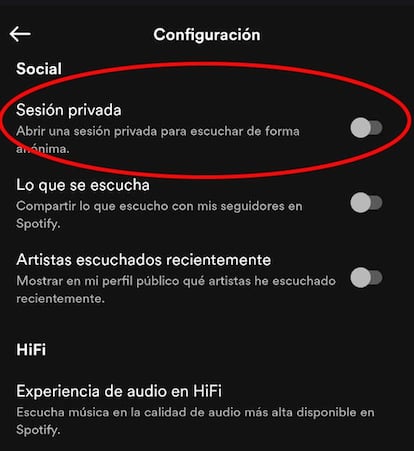
En la aplicación de escritorio
- Abre Spotify en tu ordenador.
- Haz clic en tu foto de perfil en la parte superior derecha.
- Selecciona Sesión privada.
- Verás un icono de candado azul junto a tu foto de perfil, indicando que la sesión privada está activa.
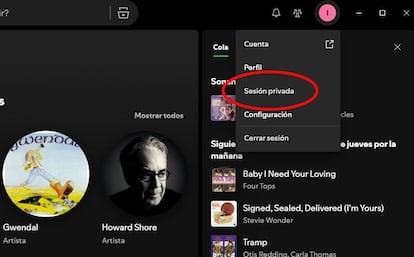
Es importante mencionar que no puedes utilizar una Sesión Privada desde el reproductor web de Spotify. Sin embargo, los cambios que realices en la aplicación de escritorio se aplicarán a otros dispositivos en los que tengas iniciada tu sesión.
Beneficios de usar una sesión privada
- Privacidad total: oculta tu actividad de escucha de tus seguidores.
- Evita influir en las recomendaciones: Spotify no utilizará lo que escuches en una sesión privada para ajustar sus listas personalizadas.
- Ideal para momentos específicos: ya sea para escuchar un pódcast controversial o explorar un género musical que no suele ser tu preferencia habitual, la sesión privada te permite hacerlo sin preocuparte por las repercusiones.
Si buscas un análisis más detallado, existen plataformas alternativas que te ayudan a realizar un seguimiento más profundo de tus tendencias musicales, como por ejemplo el resumen Spotify Wrapped te permite explorar tus hábitos de escucha.

